Kuidas muuta hiirekursorit Windowsis

- 3499
- 821
- Salvatore Hirthe
Allolevates juhistes räägime sellest, kuidas Windows 10, 8 hiirekursorit muuta.1 või Windows 7, installige nende komplekt (teema) ja soovi korral looge isegi oma ja kasutage seda süsteemis. Muide, soovitan teil meeles pidada: ekraanil hiire või puuteplaadiga sõidamist ei nimetata kursoriks, vaid hiirekursoriks, kuid mingil põhjusel pole see täiesti tõsi (Windowsi puhul märgid siiski salvestatakse kausta kursoritega).
Hiire näitajad laiendatakse .Cur või .Ani on esimene staatilise osuti jaoks, teine on animeeritud. Saate hiirekursorite Internetist alla laadida või muuta see ise spetsiaalsete programmide abil või isegi ilma nendeta (näitan viisi staatilise hiirekursor jaoks). See võib olla ka kasulik: kuidas muuta Windows 10 hiirekursori suurust ja värvi, hiire indikaatori sätted Windows 11.
Hiire näitajate paigaldamine
Vaikimisi hiiremärkide muutmiseks ja omaenda installimiseks minge juhtpaneelile (Windows 10 -s saab seda kiiresti teha ülesanderiba otsingu kaudu) ja valida "hiire" - "märgid". (Kui hiir pole juhtpaneelil, lülitage vaade paremale "ikoonidele").

Soovitan teil praeguste hiiremärke eelneda, nii et kui teile ei meeldi teie enda loovus, saate hõlpsalt lähtemärkide juurde naasta.
Hiirekursori muutmiseks valige indeks, et asendada näiteks "põhirežiim" (lihtne nool), vajutage "ülevaadet" ja märkige oma arvutis oleva osutifaili tee.
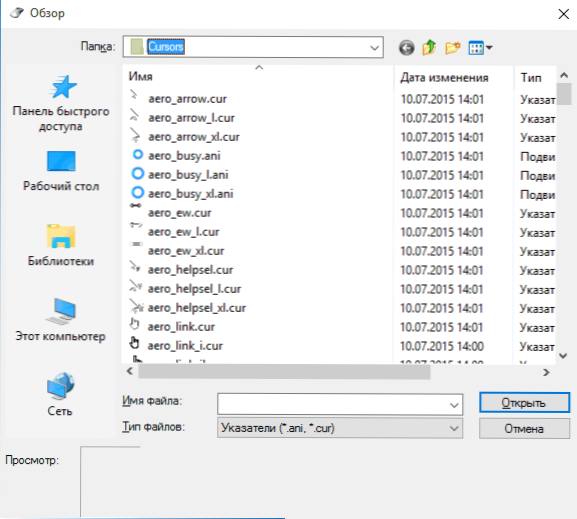
Samamoodi muutke vajadusel ülejäänud sildid omaendaga.
Kui laadisite Internetis alla hiire indikaatorite terve komplekti (teema), siis leiate sageli kausta siltidega faili .Inf teema installimiseks. Klõpsake seda hiire parema nupuga, klõpsake nuppu "Installi" ja minge seejärel Windowsi hiire indikaatorite konfiguratsiooni. Skeemide loendis võite leida uue teema ja rakendada seda, muutes sellega automaatselt kõiki hiire kursoreid.
Kuidas luua oma kursor
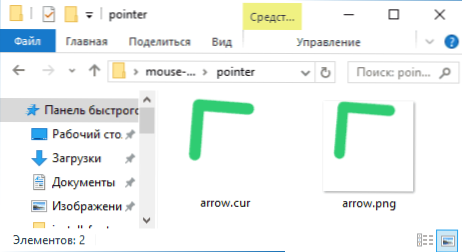
Hiirekursori käsitsi valmistamiseks on viise. Neist lihtsaim on luua läbipaistva tausta ja hiirekursori PNG -fail (kasutasin suurust 128 × 128) ja seejärel teisendada see .Cur Cursori fail veebimuundurit kasutades (tegin kantrios.CO). Saadud osuti saab süsteemi installida. Selle meetodi puuduseks on võimetus näidata “aktiivset punkti” (noole tingimuslik ots) ja vaikimisi selgub see pildi ülanurga all oleva vasaku nurga all.
Samuti on hiire staatiliste ja animeeritud märkide loomiseks palju tasuta ja tasulisi programme. 10 aastat tagasi huvitas mind nende vastu ja nüüd pole midagi soovitada, välja arvatud see Stardock Cursorfx http: // www.Tärkake.Com/tooted/cursorfx/(sellel arendajal on terve komplekt suurepäraseid Windowsi disainiprogramme). Võib -olla saavad lugejad kommentaarides oma viise jagada.

